5 Maneras comprobadas para hacer una copia de seguridad de los contactos de iPhone

Escrito por Alfonso Cervera |
Respaldar los contactos de tu iPhone es una buena idea. En caso, de que pierdas tu iPhone y no tengas una copia de seguridad de tus contactos, no hay manera de recuperarlos.
Para esto puedes simplemente usar tu cuenta de iCloud. Ahora, tal vez te preguntes cómo hacer una copia de seguridad de los contactos en iCloud. Aquí te decimos cómo: Todo lo que necesitas saber sobre cómo realizar una copia de seguridad de los contactos de iPhone se explica a detalle. Para hacer esto de una manera perfecta, existen 5 formas diferentes para el respaldo de los contactos, se explican a continuación:
Método 1: Cómo hacer una copia de seguridad de los contactos en iCloud
Paso 1: Ve a los ajustes de tu iPhone y toca en el perfil del ID de Apple
Primero, ve a los ajustes de tu iPhone. Aquí encontrarás tu nombre en la parte superior de la pantalla del móvil. Da clic en tu nombre o en el nombre que muestra tu iPhone.
Ahí encontrarás una imágen circular que es simplemente tu primer nombre y apellido de tu perfil en tu perfil de iPhone.

Paso 2: Encuentra la sección iCloud en tu ID de Apple
Ahora, te aparecerán diferentes opciones en la pantalla de tu iPhone. Aquí encuentra la sección llamada "iCloud". Cuando la hayas encontrado simplemente tócala.

Paso 3: Verifica si la copia de seguridad de contactos de iPhone está sincronizando o no
Ahora, en la pantalla, verás el uso de almacenamiento de iCloud. Busca la sección "Contactos" y verifica si el deslizador es "verde" o "blanco".
Si el deslizador es verde, quiere decir, que ya has hecho una copia de seguridad de tus contactos de iPhone en iCloud. Si no es así, marca el verificador a verde si es blanco.
Puede que te aparezcan dos opciones "combinar" y "cancelar" simplemente toca en "combinar".

Paso 4: Confirma la copia de seguridad de tus contactos con tu ID de iCloud
Simplemente inicia sesión en tu ID de Apple en www.icloud.com y confirma la copia de seguridad de tu iPhone ahí.
Método 2: Cómo hacer una copia de seguridad de los contactos de iPhone a una PC
MobileTrans es la app que necesitas instalar en tu PC. Este programa te permitirá realizar una copia de seguridad de tus contactos a tu Computadora si la necesidad de usar iTunes. Puedes hacer una copia de seguridad de tus contactos usando un cable USB, por Wi-Fi o usando WhatsApp, etc. Sigue estos sencillos pasos para realizarlo.
Paso 1: Conecta tu iPhone a la PC
Primero, abre tu app MobileTrans que instalaste en tu PC. Ahora, conecta tu iPhone a la computadora. Después de conectarlo, notarás que MobileTrans detectará tu dispositivo. Da clic en copia de seguridad.

Paso 2: Elige lo que deseas respaldar
El segundo paso es elegir lo que sea a lo que quieras realizar una copia de seguridad a tu PC.

Paso 3: Comienza la copia de seguridad, siéntate y relájate
Después de seleccionar lo que quieres respaldar, simplemente da clic en el botón de iniciar que esta en la parte inferior derecha de la aplicación MobileTrans. Ahora, todos tus datos se respaldarán despues de unos minutos de proceso. ¡Eso es todo!

Método 3: Cómo hacer una copia de seguridad de los contactos de iPhone a Gmail
También puedes hacer una copia de seguridad de tu iPhone a Gmail en unos muy sencillos pasos.
Paso 1: Primero, sincroniza los contactos a iCloud
Primero, necesitas sincronizar los contactos a iCloud antes de realizar la copia de seguridad de los contactos de iPhone a Gmail. Puedes usar el método 1 para hacerlo.
Paso 2: Selecciona los contactos iniciando sesión en tu ID de Apple usando la PC o tu Móvil
En el segundo paso, puedes iniciar sesión en www.icloud.com y tocando contactos. Si estás en Windows necesitas presionar las teclas "Ctrl + A" pero, si estas en una Mac presiona "CMD + A" para seleccionar todos los contactos.

Paso 3: Exportar los contactos como una vCard
Después de seleccionar todos los contactos de tu copia de seguridad en iCloud, solo toca el ícono de ajustes que se muestra en la parte inferior izquierda. Simplemente da clic en la opción que se llama "exportar como vCard".
Guarda el archivo a tu computadora si estas usando una PC o guarda el archivo en la memoria de tu teléfono si estas usando un teléfono móvil.

Paso 4: Finalmente, importa tu vCard a Gmail
Ahora, abre tu Gmail en tu PC. Selecciona la vieja versión de Gmail si te muestra la avanzada. Del lado izquierdo, desliza hacia abajo al menú de hangouts y busca "importar contactos".

Cuando encuentres "importar contactos" simplemente dále clic. Te pedirá que elijas un archivo de tu PC. Da clic en "escoger archivo". Ahora, busca el archivo vCard en tu computadora y selecciónalo. Cuando lo hayas seleccionado el paso final es dar clic en el botón "importar". ¡Todo listo!

Método 4: Copia de seguridad de los contactos a iTunes
También puedes hacer una copia de seguridad de tus contactos a iTunes con la ayuda de estos simples pasos:
Paso 1: Primero, necesitas descargar iTunes para la PC. Después de descargarlo, necesitas instalar iTunes en tu PC.
Paso 2: Después de instalarlo, solo abre iTunes y deja que corra.
Paso 3: Todo lo que necesitas por ahora es un "Cable de datos" o un "cable USB" que te ayudará a conectar tu iPhone con la computadora. Para que, puedas hacer la copia de seguridad de tus contactos a iTunes.
Paso 4: Ahora, conecta tu cable USB a la computadora. Conecta este cable a tu iPhone también para asegurar que tu teléfono se encuentre conectado a tu computadora.
Paso 5: Después de una conexión satisfactoria entre tu iPhone y la computadora, iTunes detectará tu dispositivo conectado, automáticamente. Va a necesitar instalar los controladores, pero se hará automáticamente, solo siéntate y relájate.

Paso 6: Ahora da clic en "Dispositivo" y luego en "Info".
Paso 7: Elige lo que deseas sincronizar con tu iTunes seleccionando lo que desees del menú que aparece.

Paso 8: Ahora, solo toca el botón sincronizar que se encuentra en la parte inferior de la pantalla. Este es el truco para sincronizar tus contactos a tu pc.
Método 5: Cómo hacer una copia de seguridad de los contactos de iPhone a Google Drive
Paso 1: Pre requisitos antes de hacer una copia de seguridad de los contactos de iPhone a Google Drive
Aquí te mostramos algunos pre requisitos antes de que realizes una copia de seguridad de tu iPhone a Google Drive.
- • Una buena conexión a Internet como redes Wi-Fi o 4G.
- • Si tiendes a realiza copias de seguridad de contactos de iPhone a iCloud varias veces entonces solamente las nuevas fotos y videos se respaldarán. Puedes sobre escribir el resto de tus datos. ¡Así que ten cuidado!
- • Si has organizado todos tus datos como imágenes y videos en álbumes entonces dichos álbumes no se subirán a Google.
- • Tus contactos o calendarios de Facebook no se subirán, entonces, has los ajustes necesarios.
Paso 2: Instalar Google Drive en el iPhone
Ahora, necesitas instalar la aplicación Google Drive en tu iPhone.
- Ve a la tienda de apps de Apple.
- Busca la "App Google Drive".
- Ve los resultados y encuentra la tuya.
- Después de encontrar la app, tan solo tócala y verás otra interfaz.
- Ahora, da clic en "Obtener".
- ¡Hurra! Tu app de Google Drive se instalará en pocos minutos en tu iPhone.


Paso 3: Comienza la copia de seguridad
Para iniciar la copia de seguridad de tus contactos de iPhone a Google Drive necesitas seguir estos pasos:

- Abre la app Google Drive en tu iPhone.
- En la parte superior izquierda, verás el ícono del menú.
- Toca el ícono del menú y luego toca en ajustes. "La sección ajustes se mostrará dentro del menú"
- Ahora toca la sección "Copia de seguridad".
- Presiona "Comenzar la Copia de seguridad" y ¡Ahí lo tienes! Eso es todo.
Conclusión
Como conclusión, realizar una copia de seguridad no es una mala idea. Entonces, hay que realizar una copia de seguridad ya sea diario, semanal o mensualmente. Si extravías tu móvil en un futuro, habrá una copia de seguridad disponible. Puedes agregar tu copia de seguridad a un nuevo teléfono móvil. Algunas veces necesitas cambiar tu teléfono o cambiar de plan para intercambiar a Android de tu iPhone. Esta copia de seguridad te ayudará a restaurar los datos de tu iPhone a tu nuevo teléfono. Entonces, realiza tu copia de seguridad ¡Antes de que se te extravíe!
Últimas Tendencias
Artículos populares
Todos los Temas


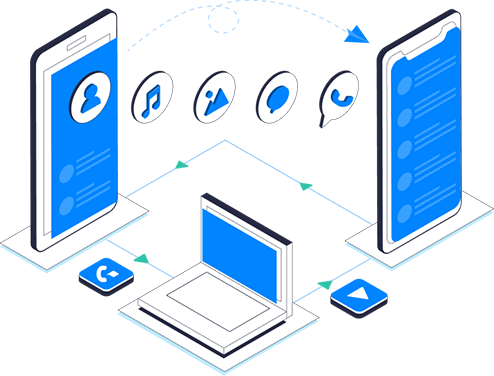



Alfonso Cervera
staff Editor